BRUKERVEILEDNING FOR HÅNDBALLKLUBBER
|
|
|
- Hallvard Øverland
- 8 år siden
- Visninger:
Transkript
1 BRUKERVEILEDNING FOR HÅNDBALLKLUBBER Versjon mai 2016
2 Innholdsfortegnelse VENSTRE MARG 3 Klubb i TurneringsAdmin (TA) 3 PÅMELDING 5 Påmelding av lag i TA 5 Nivå 6 Lag 6 Påkrevde funksjoner for turnering 6 Se liste over allerede påmeldte lag 8 TERMINLISTE 9 Filtrere og sortere 9 Eksportere til Excel 10 Skrive ut kamprapporter 10 RESULTATREGISTRERING 11 Enkel resultatregistrering 11 Registrere flere hendelser på kampen 12 Lag ikke møtt til kamp 12 Registrere dommerutgifter 13 Ekstraomgang eller straffekonkurranse 13 MINE LAG 14 Søke og filtrere lagsliste 14 Lagsdetaljer 14 Detaljer 14 Spillerstall 15 Sjekke lisensbetaling 16 Påmeldinger 16 Hjemmebaner 17 OMBERAMMINGSSØKNADER 18 Status søknader 18 Opprette ny søknad 18 HJEMMEBANER 19 LIVE 20 LIVE-REGISTRERING - ENKEL 20 LIVE-REGISTRERING - STANDARD 24 Registrere kamptropp 25 LIVE-REGISTRERING - AVANSERT 29 Registrere kamptropp 30
3 VENSTRE MARG Klubb i TurneringsAdmin (TA) Har du fått en av følgende funksjoner i en klubb, kan du logge deg inn i TA med samme brukernavn og passord som du bruker til MinIdrett: - Leder - Daglig leder - Kampansvarlig Funksjonene og tilgang gis av klubbleder i SportsAdmin (SA). Gå til websiden ta.nif.no og logg deg inn med ditt brukernavn og passord. Følgende vindu vil da møte deg: De valgene i hvit felt finner du også igjen i venstremarg under TA-logoen, ved å klikke på ikonet eller teksten bak ikonet.
4 For å gjøre venstre marg smalere/bredere klikker en på << teget i margen. Dette gir et bredere arbeidsområde til høyre for margen. Funksjoner om du er dommerkontakt i klubb. Funksjoner om du er Kampansvarlig/Leder i klubb. Logg av og Hjelp. Viser hvilke klubb/særforbund en er logget inn med funksjon i. Du bytter ved å klikke på listen som kommer opp.
5 PÅMELDING Påmelding av lag i TA På forsiden av TA velger du «påmelding». Her vil alle turneringer du har tilgang til å melde på lag i komme opp. Kampansvarlig i klubb har tilgang til å melde på alle lag, og vil dermed få opp alle turneringer. Kampansvarlig på lagsnivå vil kun få opp turneringene som er aktuelle for det spesifikke laget. (Kampansvarlig på et J09 lag vil kun få opp turneringer hvor J09 kan delta.) Øverst til høyre kan turneringene skilles ved at man velger den aktuelle klassen man skal melde på lag i. Øverst til venstre kan man velge mellom grenene «Håndball» og «Beachhåndball». Klikk på turneringen en ønsker å melde på lag til og et nytt vindu med opplysninger tilknyttet valgt turnering kommer opp. Er du på riktig turnering, klikk på Meld på lag. Da kommer et skjema det må fylles ut før påmeldingen er godkjent. Alle feltene er obligatorisk og må fylles ut før påmelding godkjennes.
6 Nivå Her kan en endre nivå-valget, som en gjorde i startsiden for påmelding, om ønskelig. Lag Om klubben har lag i klassen som enda ikke er meldt på til denne turneringen, dukker de opp i listen og en velger da ønsket lag. Om det ikke er lag tilgjengelig i listen, velger en Nytt lag. Da opprettes nytt lag i systemet (også i SA), og det vil stå Nytt lag til høyre for Lag og en blå boks kommer opp under, hvor det står Laget er ikke påmeldt i noen andre turneringer bak Påmeldte lag. Påkrevde funksjoner for turnering
7 Turneringen i eksempelet krever at det ligger inne en lagleder på laget for at påmeldingen skal bli godtatt. Klikk på Velg intern person for å velge en person innad i klubben, eller klikk på Velg ekstern person for å velge en person fra idrettens databaser. Dersom det allerede er lagt til en person som lagleder og vedkommende skal fortsette, vil personen dukker opp her. Ønsker en at vedkommende skal fortsette lar en det stå som det er. Skal en legge inn ny person, gjør en som forklart over, og funksjonene til allerede eksisterende person vil bli avsluttet i systemet. Lagleder som registreres ved påmelding legges på person slik at klubben ikke trenger å registrere dette via SA i etterkant. Funksjoner knyttet til lag gir kun rettigheter til det spesifikke laget. Dersom man som lagleder for en årsklasse med mange lag (f.eks J09), må man ligge som lagleder på alle lagene for å få rettigheter knyttet til påmelding. Kampansvarlig på klubbnivå har tilgang til alle klubbens lag og kan derfor benytte seg av avhukingen «Jeg vil melde på flere lag samtidig». Den gir muligheten til å melde på flere lag i samme klasse samtidig.
8 Se liste over allerede påmeldte lag Ønsker man å se over påmeldingene kan man fra forsiden velge «Påmeldte lag». Her kan man i perioden turneringen er åpen for påmelding endre sine påmeldinger. Listen over påmeldte lag kan en sortere ved å klikke på kolonneoverskrift. Dersom det er åpent for å gjøre endringer eller slette en påmelding, vil knappene til høyre for påmeldt lag være aktive ved å ha blå skrift. Klikk da på den aktuelle knappen etter om en ønsker å Redigere påmeldingen eller Slette påmeldingen. Er noe feil eller uklart ta kontakt med regionen.
9 TERMINLISTE Her vil alle klubbens kamper være synlig. Velg først hvilke gren og/eller sesong en ønsker få opp kamper fra. En vil da få opp en liste over alle kamper for alle klubbens lags tilknyttet valgt gren og sesong. Kampene er da sortert etter dato og tid, hvor kamper uten dato alltid kommer øverst. Filtrere og sortere Ønsker en kun vise et utvalg av kamper, kan en filtrere listen. Dette gjøres ved å skrive i feltet under overskriften. Vil en kun ha opp kamper for en spesiell klasse, skriver en for eksempel Gutter 15 A i feltet under Turnering og klikker linjeskifttasten eller tab.tasten. Ønsker en få opp kun kamper klubben er satt som
10 arrangør for, på en valgt dato skriver en inn følgende i filtreringsfeltene (etterfulgt av linjeskift-tast eller tab.tast): Eksportere til Excel Ønsker en å få ut listene i Excel, gjør en først det utvalget en ønsker ved å filtrere eller sortere, før en klikker en på knappen til høyre over listen over kamper merket Eksporter til Excel. Listen genereres da i en Excel-fil og lastes ned til lokalt på datamaskinen. Klikk på filen og lagre den med eget valgt navn på valgt sted på maskinen, og skriv evt ut. Skrive ut kamprapporter En kan få skrivet ut alle kamprapportene til utvalgte kamper. En filtrerer og sorterer som beskrevet over, før en klikker på knappen Skriv ut kamprapporter, som ligger over listen med kamper. Kamprapportene genereres da av systemet og gjøre klar til utskrift fra nettleseren din. Klikk så på skriv ut funksjonen for nettleseren og velg evt skriver før en klikker Skriv ut. Pass evt på at det er valgt riktig papirretning og passelige marger for å få hver kamprapport på egen side.
11 RESULTATREGISTRERING Når en går inn her, kommer alle kamper klubben enten har egne lag med i kamp eller er satt opp til å ha arrangøransvar. Listen med kamper kan filtreres og sorteres på lik linje som beskrevet i Terminlister over. Enkel resultatregistrering En registrerer resultater enten direkte i kampraden ved å skrive inn resultatet i de to hvite boksene under H og B. H = Hjemmelag og B = Borte lag. Når antall mål er lagt inn vil Utfall og Status automatisk bli oppdatert, samt at resultatet lagres automatisk. De kampene som er godkjent av regionen vil få statusen Godkjent og kan ikke lenger endres.
12 Registrere flere hendelser på kampen En kan også registrere pauseresultat og andre hendelser tilknyttet kampen ved å klikk på >- tegnet foran kampnr. Da åpner det seg en ekstra boks under valgt kamp. Lag ikke møtt til kamp Dersom lag ikke møter til kamp skal dette registreres ved å hake av foran Hjemmelag ikke møtt eller Bortelag ikke møtt. Resultatet settes da til 0 0 og riktig lag vil få poeng for seier. Skriv inn under Lagstraffkommenter om laget møtte uten å varsle, eller om når ikke møtt lag varslet motstander eller arrangør. Møter ingen av lagene, må dette meldes via epost til regionen.
13 Registrere dommerutgifter For å registrere dommerutgifter utbetalt tilknyttet kampen, klikk på knappen Utgifter. Et registreringsskjema kommer da frem, hvor en registrerer utbetalt kamphonorar og reiseutgifter for dommer(e) på kampen. Husk å fordele reiseutgiftene på alle kampene dersom dommer(ne) har dømt flere kamper samme dag og i samme hall. Kontroller at totalsum er riktig registrer, før en klikker på Lagre. Ekstraomgang eller straffekonkurranse Er det kamp som kunne og ble avgjort med ekstraomganger og /eller straffekonkurranse, må dette også registreres. Da klikker en på Velg til venstre for + Nytt delresultat og velger hvilke ekstra resultater som skal registreres på kampen. Så klikker en på + Nytt delresultat. Gjenta prosessen til alle ekstraresultat feltene er opprettet. Registrer så delresultatene til kampen.
14 MINE LAG Ved å gå inn her vil en få opp en liste over alle lag klubben som er registrert i klubben, og aktive. Søke og filtrere lagsliste Søk etter valgt lag eller lag i en klasse eller lignende ved å bruke filtreringsboksene under overskriftene. En kan også sortere ved å klikke på overskriftene. Merk at denne listen inneholder både håndball- og beach-lag. Dette filtreres under Idrettgren ved å skrive Håndball eller Beach. Lagsdetaljer Ved å klikke på lagsnavnet med blå skrift, får en opp detaljer tilhørende valgt lag. Detaljer Kortnavn for lag er navnet som vises i TA og på handball.no. De andre opplysningene registreres ellers i SportsAdmin (SA) av klubb.
15 Spillerstall Her kan en registrere eller redigere spillerstallen til laget. En legger inn nye spillere ved å klikke på + Legg til interne for å hente spillere registrert i klubben fra før. Ny dialogboks kommer opp, hvor en søker ved å skrive inn i filtreringsboksene. Det er lurt å skrive minst mulig, men likevel nok, for å få treff på søket. Har en person to etternavn kan mellomnavnet ofte være starten på etternavnet, om det er registrert feil.
16 Har en spillere fra samarbeidsklubber, eller spillere som er i en overgangsprosess velger en + Legg til eksterne. Det er lurt å skrive minst mulig, men likevel nok, for å få treff på søket. Har en person to etternavn kan mellomnavnet ofte være starten på etternavnet, om det er registrert feil. Personer med annen klubbtilhørighet enn lagets klubb vil komme opp med rød bakgrunn i spillerstallen. Sjekke lisensbetaling Ved å klikke på Vis lisenser tilknyttet person i spillerstallen, vil en få opp liste over alle betalte lisenser for vedkommende. Påmeldinger Dette er en liste over alle påmeldinger det er registrert på valgt lag. En kan sortere listen ved å klikke på overskriftene. Dersom det er åpent for redigering eller sletting av påmelding, vil knappene Rediger og Fjern ha blå skrift dersom de er aktive. Klikk da på ønsket knapp og rediger.
17 Hjemmebaner Dette er oversikten over hvilke hjemmebane laget ønsker å spille sine kamper på. For å legge til flere baner, klikker en på knappen Hent enhet. Søk så etter ønsket bane og hak av til venstre for banen før en klikker Velg x valgte. Dersom det er flere baner registrert her, vil øverste bane i listen være klubbens hovedbanen. En endrer prioriteringsrekkefølgen for banene ved å hake av boksen foran Enhetsnr til banen og bruke pilene over til høyre ved å flytte opp og ned. En sletter/fjerner en bane ved å hake av foran banen før en klikker på Fjern enhet(er).
18 OMBERAMMINGSSØKNADER Her kan en se omberammingssøknader klubbens lag har søkt om, og få de ut i ulike lister ut fra status for søknadene. Status søknader Statusliste velger en ved å klikke på de ulike knappene: - Ubehandlet søknader som region ikke har behandlet enda - Godkjent søknader som region har godkjent og kamp flyttet. - Avvist søknader region ikke har godkjent - Alle Alle søknader sendt inn av klubb, uansett status. Opprette ny søknad Hvordan en søker om å flytte en kamp, kan sees som film ved å klikke her:
19 HJEMMEBANER Dette er oversikten over hvilke hjemmebane klubben har registrert å spille sine hjemmekamper på. For å legge til flere baner, klikker en på knappen Hent enhet. Søk så etter ønsket bane og hak av til venstre for banen før en klikker Velg x valgte. Dersom det er flere baner registrert her, vil øverste bane i listen være hovedbanen tilknyttet laget. En endrer prioriteringsrekkefølgen for banene ved å hake av boksen foran Enhetsnr til banen og bruke pilene over til høyre ved å flytte opp og ned. En sletter/fjerner en bane ved å hake av foran banen før en klikker på Fjern enhet(er). Lag som opprettes etter at endringer gjøres her, vil arve klubbens registrerte hjemmebaner. Allerede registrerte lag i klubben må en endre hjemmebane for hvert av lagene i ettertid dersom endringer gjøres.
20 LIVE LIVE-REGISTRERING - ENKEL Gå på MinIdrett.nif.no 1. Logg inn 2. Velg TurneringsAdm (TA) nederst i vinduet. Du vil da automatisk bli sendt videre til din profil i TA. For å kunne registrere kamper i LIVE må du enten ha funksjon som «Kampansvarlig» eller «Arrangementsansvarlig». Dine funksjoner får du opp ved å holde musepekeren over «avdeling». Finne kampen som skal registreres i LIVE Under klubb, finnes en del valg, deriblant «Livekamper». OBS: Du kun kan se dagens eller tidligere datoers livekamper. Det er ikke mulig å søke etter live-kamper på datoer fremover i tid. Hvordan starte registreringen i LIVE Klikk på kampnummeret til kampen du ønsker å starte live-registrering på. Klikk på «eksporter kampdata til live». Når beskjeden «eksporten var vellykket» har kommet opp, klikker du på «gå til LIVE».
21 Denne boksen vil vises på skjermen. Klikk på «gå til live registrering», og kampen er klar til å starte! LIVE-registrering Dette skjermbildet skal du få opp for din kamp.
22 Trykk på play-knappen for å starte kampen. Mål: Klikk på målknappen til laget som scorer. Timeout: Når et lag tar timeout klikker du på den svarte timeout-boksen og hvilket lag som tok timeout. Tiden stoppes automatisk, så du må starte kampen igjen ved å klikke på play-knappen når dommerne signaliserer at kampen blir gjenopptatt. Klikker du på feil knapp kan du gå tilbake ved å trykke på ESC. Skulle du være uheldig å registrere feil kan du klikke på «vis alle hendelser» og slette oppføringen som var feil.
23 Når kampen er ferdig Når kampen er ferdig klikker du på stoppknappen og «avslutt omgang og kamp». Fyll inn antall tilskuere og klikk på fullfør. Gå tilbake til TA og klikk på «importer kampdata fra LIVE». Vent på beskjed om at import er vellykket. Oppdater siden ved å trykke på F5. All data skal nå være lagt inn i TA. Dette kan kontrolleres ved å se på resultat i TA.
24 LIVE-REGISTRERING - STANDARD Gå på MinIdrett.nif.no 3. Logg inn 4. Velg TurneringsAdm (TA) nederst i vinduet. Du vil da automatisk bli sendt videre til din profil i TA. For å kunne registrere kamper i LIVE må du enten ha funksjon som «Kampansvarlig» eller «Arrangementsansvarlig». Dine funksjoner får du opp ved å holde musepekeren over «avdeling». Finne kampen som skal registreres i LIVE Under klubb, finnes en del valg, deriblant «Livekamper». Vær oppmerksom på at du kun kan se dagens eller tidligere datoers live-kamper. Det er ikke mulig å søke etter live-kamper på datoer fremover i tid. Hvordan starte registreringen i LIVE Klikk på kampnummeret til kampen du ønsker å starte live-registrering på.
25 Registrere kamptropp Før en kamp kan starte må det foreligge en kamptropp for begge lagene. Dette er det mulig å gjøre på to måter. a) Bla nedover til du finner «spillere». Klikk på rediger og vis Bøler. (I dette tilfellet). Deretter klikker du på legg til fra spillerstall og velger de spillerne som er aktuelle for kampen. Dersom en spiller ikke ligger tilgjengelig i spillerstallen må du klikke på legg til eksterne. Der søker du opp navnet til spilleren
26 Når dette er gjort for begge lag, må du huske å lagre. Bla helt øverst på siden og klikk på «eksporter kampdata til live». Etter melding om at eksporten var vellykket, klikker du på gå til LIVE. b) Klikk på eksporter kampdata til LIVE. Etter melding om at eksporten var vellykket, klikker du på gå til LIVE. Før liveregistrering kan starte må spillerne være lagt inn. Dette gjør du ved å klikke på spillere. Klikk på hjemmelag og deretter på spillerne som er aktuelle for kampen. Det samme gjøres for bortelaget. Ved å klikke på «kamprapport» kan du få muligheten til å skrive ut kamprapporten til sekretariatet. Klikk på «gå til LIVE registrering» og kampen er nå klar til å starte! Starte LIVE-registrering Dette skjermbildet skal du få opp for din kamp. Trykk på play-knappen for å starte kampen. Mål: Angi først om det er «mål» eller «mål 7-meter». Klikk på ruten med og angi spilleren som scoret.
27 Timeout: Når et lag tar timeout klikker du på den svarte timeout-boksen og hvilket lag som tok timeout. Tiden stoppes automatisk, så du må starte kampen igjen ved å klikke på play-knappen når dommerne signaliserer at kampen gjenopptar. Bestrafning: Når en spiller får en straff klikker du på bestrafning. Der markerer du først hvilket lag som fikk bestrafningen, hvilken spiller som fikk bestrafning og til slutt hva slags type bestrafning. Klikker du på feil knapp kan du komme tilbake til hovedskjermbildet ved å trykke på ESC. NB! Skulle du være uheldig å registrere feil kan du klikke på «vis alle hendelser» og slette oppføringen som var feil.
28 Når kampen er ferdig Når kampen er ferdig klikker du på stoppknappen og «avslutt omgang og kamp». Fyll inn antall tilskuere og klikk på fullfør. Dersom du klikker på kamprapport har du muligheten til å skrive ut kamprapporten som vil være ferdig utfylt med mål og bestrafninger. Klikk på fullfør. Gå tilbake til TA og klikk på «importer kampdata fra LIVE». Vent på beskjed om at import er vellykket.
29 Oppdater siden ved å trykke på F5. All data skal nå være lagt inn i TA. Dette kan kontrolleres ved å klikke på resultat. LIVE-REGISTRERING - AVANSERT Gå på MinIdrett.nif.no 5. Logg inn 6. Velg TurneringsAdm (TA) nederst i vinduet. Du vil da automatisk bli sendt videre til din profil i TA. For å kunne registrere kamper i LIVE må du enten ha funksjon som «Kampansvarlig» eller «Arrangementsansvarlig». Dine funksjoner får du opp ved å holde musepekeren over «avdeling». Finne kampen som skal registreres i LIVE Under klubb, finnes en del valg, deriblant «Livekamper». Vær oppmerksom på at du kun kan se dagens eller tidligere datoers live-kamper. Det er ikke mulig å søke etter live-kamper på datoer fremover i tid. Hvordan starte registreringen i LIVE Klikk på kampnummeret til kampen du ønsker å starte live-registrering på.
30 Registrere kamptropp Før en kamp kan starte må det foreligge en kamptropp for begge lagene. Dette er det det mulig å gjøre på to måter. c) Bla nedover til du finner «spillere». Klikk på rediger og vis Glassverket. (I dette tilfellet). Deretter klikker du på legg til fra spillerstall og velger de spillerne som er aktuelle for kampen. Dersom en spiller ikke ligger tilgjengelig i spillerstallen må du klikke på legg til eksterne. Der søker du opp navnet til spilleren.
31 Når dette er gjort for begge lag, blar du helt øverst på siden og klikker på «eksporter kampdata til live». Etter melding om at eksporten var vellykket, klikker du på gå til LIVE. d) Klikk på eksporter kampdata til LIVE. Etter melding om at eksporten var vellykket, klikker du på gå til LIVE. Før liveregistrering kan starte må spillerne være lagt inn. Dette gjør du ved å klikke på spillere. Klikk på hjemmelag og deretter på spillerne som er aktuelle for kampen. Det samme gjøres for bortelaget. Ved å klikke på «kamprapport» kan du få muligheten til å skrive ut kamprapporten til sekretariatet. Klikk på «gå til LIVE registrering» og kampen er nå klar til å starte! Starte LIVE-registrering Dette skjermbildet skal du få opp for din kamp.
32 Før kampen kan starte må du velge målvakt til begge lag. Klikk der det står «målvakt, ikke valgt» og velg hvilken spiller som starter i mål. Trykk på play-knappen, og kampen er i gang. Skudd: Klikk på skuddknappen for laget som skyter, merk hvilken spiller som skyter, klikk på om det er skudd, kontring, gjennombrudd eller 7-meter og hvor på banen skuddet kommer fra. Til slutt klikker du på hvordan skuddet endte.
33 Idømt 7-meter: Klikk på laget som får idømt 7-meter, merk hvilken spiller på motstanderlaget som forårsaket straffen og hvem som fikk tildelt straffen. Husk å registrere utfallet av straffen via skudd. Teknisk feil: Klikk på lag, deretter spilleren som gjorde en teknisk feil. Timeout:
34 Klikk på den svarte timeout-boksen og hvilket lag som tok timeout. Tiden stoppes automatisk, så du må starte kampen igjen ved å klikke på play-knappen når dommerne signaliserer at kampen gjenopptar. Bestrafning: Klikk på bestrafningsboksen, marker først hvilket lag som fikk bestrafningen, hvilken spiller som fikk bestrafning og til slutt hva slags type bestrafning.
35 Skade: Klikk på skade og deretter hvilken spiller som ble skadet. Klikker du på feil knapp kan du komme tilbake til skjermbildet over ved å trykke på ESC. Skulle du være uheldig å registrere feil kan du klikke på «vis alle hendelser» og slette oppføringen som var feil.
36 Når kampen er ferdig Når kampen er ferdig klikker du på stoppknappen og «avslutt omgang og kamp». Fyll inn tilskuere og klikk på hvem som var hjemmelagets og bortelagets beste spiller. Spillere som har vært aktive i form av mål, skuddbom, bestrafning osv, vil automatisk bli haket av som deltatt. Dersom en spiller har vært på banen, men ikke vært involvert, må du trykke deg tilbake til spillere, laget spilleren spiller for, og hake av spilleren som har deltatt. Dersom du klikker på kamprapport har du muligheten til å skrive ut kamprapporten som vil være ferdig utfylt med mål og bestrafninger. Klikk på fullfør. Gå tilbake til TA og klikk på «importer kampdata fra LIVE». Vent på beskjed om at import er vellykket.
37 Oppdater siden ved å trykke på F5. All data skal nå være lagt inn i TA. Dette kan kontrolleres ved å klikke på resultater.
38 FLERE BRUKERVEILEDNINGER HOS NIF-IT For mer informasjon om de ulike systemene som brukes rundt håndballklubbene våre og flere brukerveiledninger, gå til de ulike sidene hos NIF-IT (klikk på ønsket): TurneringsAdmin (TA) SportsAdmin (SA) MinIdrett (MI) KlubbAdmin (KA)
LIVE-registrering avansert
 Gå på MinIdrett.nif.no 1. Logg inn 2. Velg TurneringsAdm (TA) nederst i vinduet. Du vil da automatisk bli sendt videre til din profil i TA. For å kunne registrere kamper i LIVE må du enten ha funksjon
Gå på MinIdrett.nif.no 1. Logg inn 2. Velg TurneringsAdm (TA) nederst i vinduet. Du vil da automatisk bli sendt videre til din profil i TA. For å kunne registrere kamper i LIVE må du enten ha funksjon
Brukerveiledning ENKEL. (Registrere kun målscore lag)
 Brukerveiledning ENKEL (Registrere kun målscore lag) Innholdsfortegnelse FORARBEID I TA... 3 Logg inn i TA... 3 Tildelt riktig funksjon Kamper LIVE... 3 FINNE KAMPEN SOM SKAL REGISTRERES I LIVE... 4 KONTROLLERE
Brukerveiledning ENKEL (Registrere kun målscore lag) Innholdsfortegnelse FORARBEID I TA... 3 Logg inn i TA... 3 Tildelt riktig funksjon Kamper LIVE... 3 FINNE KAMPEN SOM SKAL REGISTRERES I LIVE... 4 KONTROLLERE
Brukerveiledning ENKEL. (Registrere kun målscore lag)
 Brukerveiledning ENKEL (Registrere kun målscore lag) Innholdsfortegnelse FORARBEID I TA... 3 Logg inn i TA... 3 Tildelt riktig funksjon Kamper LIVE... 3 FINNE KAMPEN SOM SKAL REGISTRERES I LIVE... 4 KONTROLLERE
Brukerveiledning ENKEL (Registrere kun målscore lag) Innholdsfortegnelse FORARBEID I TA... 3 Logg inn i TA... 3 Tildelt riktig funksjon Kamper LIVE... 3 FINNE KAMPEN SOM SKAL REGISTRERES I LIVE... 4 KONTROLLERE
Brukerveiledning STANDARD. (Digital kamprapport)
 Brukerveiledning STANDARD (Digital kamprapport) Innholdsfortegnelse FORARBEID I TA... 3 Logg inn i TA... 3 Logg inn via MinIdrett... 3 Tildelt riktig funksjon Kamper LIVE... 3 FINNE KAMPEN SOM SKAL REGISTRERES
Brukerveiledning STANDARD (Digital kamprapport) Innholdsfortegnelse FORARBEID I TA... 3 Logg inn i TA... 3 Logg inn via MinIdrett... 3 Tildelt riktig funksjon Kamper LIVE... 3 FINNE KAMPEN SOM SKAL REGISTRERES
PÅMELDING AV LAG. Innholdsfortegnelse
 PÅMELDING AV LAG Innholdsfortegnelse Påmelding av lag i TA for klubb... 2 Velge lag... 3 Påkrevde funksjoner for turnering... 3 Fakturaadresse... 3 Kommentar til påmelding... 4 Antilag... 4 Tidssperrer...
PÅMELDING AV LAG Innholdsfortegnelse Påmelding av lag i TA for klubb... 2 Velge lag... 3 Påkrevde funksjoner for turnering... 3 Fakturaadresse... 3 Kommentar til påmelding... 4 Antilag... 4 Tidssperrer...
Brukerveiledning TURNERINGSADMIN. Legge inn spillerstall
 Brukerveiledning TURNERINGSADMIN Legge inn spillerstall Det er mange fordeler med å ta seg tid til å legge inn spillerstallen til et lag. For laglederne til laget, kan en spare mye tid ved å sjekke lisensbetaling,
Brukerveiledning TURNERINGSADMIN Legge inn spillerstall Det er mange fordeler med å ta seg tid til å legge inn spillerstallen til et lag. For laglederne til laget, kan en spare mye tid ved å sjekke lisensbetaling,
Brukerveiledning AVANSERT
 Brukerveiledning AVANSERT Innholdsfortegnelse FORARBEID I TA... 3 Logg inn i TA... 3 Logg inn via MinIdrett... 3 Tildelt riktig funksjon Kamper LIVE... 3 FINNE KAMPEN SOM SKAL REGISTRERES I LIVE... 4 KONTROLLERE
Brukerveiledning AVANSERT Innholdsfortegnelse FORARBEID I TA... 3 Logg inn i TA... 3 Logg inn via MinIdrett... 3 Tildelt riktig funksjon Kamper LIVE... 3 FINNE KAMPEN SOM SKAL REGISTRERES I LIVE... 4 KONTROLLERE
Brukerveiledning AVANSERT
 Brukerveiledning AVANSERT Innholdsfortegnelse FORARBEID I TA... 3 Logg inn i TA... 3 eller Logg inn via MinIdrett... 3 Tildelt riktig funksjon Kamper LIVE... 3 FINNE KAMPEN SOM SKAL REGISTRERES I LIVE...
Brukerveiledning AVANSERT Innholdsfortegnelse FORARBEID I TA... 3 Logg inn i TA... 3 eller Logg inn via MinIdrett... 3 Tildelt riktig funksjon Kamper LIVE... 3 FINNE KAMPEN SOM SKAL REGISTRERES I LIVE...
Brukerveiledning STANDARD. (Digital kamprapport)
 Brukerveiledning STANDARD (Digital kamprapport) Innholdsfortegnelse FORARBEID I TA... 3 Logg inn i TA... 3 Tildelt riktig funksjon Kamper LIVE... 3 FINNE KAMPEN SOM SKAL REGISTRERES I LIVE... 4 KONTROLLERE
Brukerveiledning STANDARD (Digital kamprapport) Innholdsfortegnelse FORARBEID I TA... 3 Logg inn i TA... 3 Tildelt riktig funksjon Kamper LIVE... 3 FINNE KAMPEN SOM SKAL REGISTRERES I LIVE... 4 KONTROLLERE
Brukerveiledning TURNERINGSADMIN. Legge inn kamptropp
 Brukerveiledning TURNERINGSADMIN Legge inn kamptropp Å legge inn kamptropp til kamp i TA eller app'en, kan spare mye tid. Gjøres det i god tid før kampen, vil spillerne og lagledere som skal stå på kamprapporten
Brukerveiledning TURNERINGSADMIN Legge inn kamptropp Å legge inn kamptropp til kamp i TA eller app'en, kan spare mye tid. Gjøres det i god tid før kampen, vil spillerne og lagledere som skal stå på kamprapporten
Infomøte NHF Region Øst Sesongen SportsAdmin og TurneringsAdmin
 Klikk for å redigere tittelstil Klikk for å redigere tittelstil Klikk for å redigere undertittelstil i malen Infomøte NHF Region Øst Sesongen 2017-18 SportsAdmin og TurneringsAdmin 1 1 Min Idrett Min Idrett
Klikk for å redigere tittelstil Klikk for å redigere tittelstil Klikk for å redigere undertittelstil i malen Infomøte NHF Region Øst Sesongen 2017-18 SportsAdmin og TurneringsAdmin 1 1 Min Idrett Min Idrett
PÅMELDING AV LAG TIL TURNERING
 PÅMELDING AV LAG TIL TURNERING Innholdsfortegnelse Klargjøring for klubbpåmelding... 2 Påmeldingsturnering... 2 Administrator... 2 Tilgjengelighet... 2 Klasser... 2 Geografi... 2 Lagpåmelding... 3 Påmeldingsperioden...
PÅMELDING AV LAG TIL TURNERING Innholdsfortegnelse Klargjøring for klubbpåmelding... 2 Påmeldingsturnering... 2 Administrator... 2 Tilgjengelighet... 2 Klasser... 2 Geografi... 2 Lagpåmelding... 3 Påmeldingsperioden...
BRUERVEILEDINGER LIVE HÅNDBALL AVANSERT VERSJON AVANSERT VERSJON FOR STATISTIKKFØRING EKSTRA HENDELSER TILLEGG TIL DIGITAL KAMPRAPPORT
 BRUERVEILEDINGER LIVE HÅNDBALL AVANSERT VERSJON AVANSERT VERSJON FOR STATISTIKKFØRING EKSTRA HENDELSER TILLEGG TIL DIGITAL KAMPRAPPORT PR 27.08.2019 1 Denne versjonen brukes til å føre ekstra hendelser
BRUERVEILEDINGER LIVE HÅNDBALL AVANSERT VERSJON AVANSERT VERSJON FOR STATISTIKKFØRING EKSTRA HENDELSER TILLEGG TIL DIGITAL KAMPRAPPORT PR 27.08.2019 1 Denne versjonen brukes til å føre ekstra hendelser
BRUKERVEILEDING LIVE HÅNDBALL ENKEL VERSJON KUN REGISTRERE MÅLSCORE LAG, SOM KAMPUR I HALLEN BRUKES I KLASSENE 11 ÅR OG YNGRE
 BRUKERVEILEDING LIVE HÅNDBALL ENKEL VERSJON KUN REGISTRERE MÅLSCORE LAG, SOM KAMPUR I HALLEN BRUKES I KLASSENE 11 ÅR OG YNGRE PR 26.08.2019 1 Innholdsfortegnelse Generelt Håndball Live... 3 Logge inn...
BRUKERVEILEDING LIVE HÅNDBALL ENKEL VERSJON KUN REGISTRERE MÅLSCORE LAG, SOM KAMPUR I HALLEN BRUKES I KLASSENE 11 ÅR OG YNGRE PR 26.08.2019 1 Innholdsfortegnelse Generelt Håndball Live... 3 Logge inn...
BRUKERVEILEDNING FOR FØRING AV INNEBANDYLIVE
 BRUKERVEILEDNING FOR FØRING AV INNEBANDYLIVE Påse at du har tilgang til din unike bruker i Min Idrett (Idrettens ID), slik at du får logget deg på TurneringsAdmin (TA) og InnebandyLIVE (LIVE). Ved innloggingsproblemer
BRUKERVEILEDNING FOR FØRING AV INNEBANDYLIVE Påse at du har tilgang til din unike bruker i Min Idrett (Idrettens ID), slik at du får logget deg på TurneringsAdmin (TA) og InnebandyLIVE (LIVE). Ved innloggingsproblemer
BRUERVEILEDINGER LIVE HÅNDBALL DIGITAL KAMPRAPPORT
 BRUERVEILEDINGER LIVE HÅNDBALL DIGITAL KAMPRAPPORT PR 26.08.2019 1 Innholdsfortegnelse Generelt Håndball Live... 3 Sekretærs ansvar... 4 Logge inn... 5 Hovedmenyen... 8 Draktnr - redigere... 10 Lagansvar...
BRUERVEILEDINGER LIVE HÅNDBALL DIGITAL KAMPRAPPORT PR 26.08.2019 1 Innholdsfortegnelse Generelt Håndball Live... 3 Sekretærs ansvar... 4 Logge inn... 5 Hovedmenyen... 8 Draktnr - redigere... 10 Lagansvar...
BRUKERVEILEDNING SPORTSADMIN (SA) Versjon 2.0
 BRUKERVEILEDNING SPORTSADMIN (SA) for KLUBB Versjon 2.0 1 Innholdsfortegnelse STIKKORDSREGISTER / OVERSIKT OVER FUNKSJONER... 3 Kom i gang!... 4 ADMINISTRERE FUNKSJONER OG VERV... 5 Avslutte funksjoner...
BRUKERVEILEDNING SPORTSADMIN (SA) for KLUBB Versjon 2.0 1 Innholdsfortegnelse STIKKORDSREGISTER / OVERSIKT OVER FUNKSJONER... 3 Kom i gang!... 4 ADMINISTRERE FUNKSJONER OG VERV... 5 Avslutte funksjoner...
Bruksanvisning Turneringsadmin og LiveBasket kampskjema Versjon:
 Bruksanvisning Turneringsadmin og LiveBasket kampskjema Versjon: 20.09.2018 1. Dere må først logge dere inn i løsningen. Den benytter samme innlogging som på Min Idrett: 2. Etter at man har logget seg
Bruksanvisning Turneringsadmin og LiveBasket kampskjema Versjon: 20.09.2018 1. Dere må først logge dere inn i løsningen. Den benytter samme innlogging som på Min Idrett: 2. Etter at man har logget seg
BRUKERVEILEDNING SPORTSADMIN (SA) Versjon 1.0
 BRUKERVEILEDNING SPORTSADMIN (SA) for KLUBB Versjon 1.0 1 Innholdsfortegnelse STIKKORDSREGISTER / OVERSIKT OVER FUNKSJONER... 3 Kom i gang!... 4 ADMINISTRERE FUNKSJONER OG VERV... 5 Avslutte funksjoner...
BRUKERVEILEDNING SPORTSADMIN (SA) for KLUBB Versjon 1.0 1 Innholdsfortegnelse STIKKORDSREGISTER / OVERSIKT OVER FUNKSJONER... 3 Kom i gang!... 4 ADMINISTRERE FUNKSJONER OG VERV... 5 Avslutte funksjoner...
Brukerveiledning for KAMPER ONLINE. Et program utviklet for. Registrering, lagring og distribuering. av kamp- og mesterskapsdata
 Brukerveiledning for KAMPER ONLINE Et program utviklet for Registrering, lagring og distribuering av kamp- og mesterskapsdata Innledning Dette programmet har til hensikt å: - Registrere, lagre og publisere
Brukerveiledning for KAMPER ONLINE Et program utviklet for Registrering, lagring og distribuering av kamp- og mesterskapsdata Innledning Dette programmet har til hensikt å: - Registrere, lagre og publisere
Arbeidsoppgaver til sekretariatet.
 Arbeidsoppgaver til sekretariatet. Før kampen begynner: - Klargjør banen. Rydd bort bager, stoler, benker og annet som kan være i veien. - Sjekk kampball. Se tabell for størrelse. - Finne frem og klargjør
Arbeidsoppgaver til sekretariatet. Før kampen begynner: - Klargjør banen. Rydd bort bager, stoler, benker og annet som kan være i veien. - Sjekk kampball. Se tabell for størrelse. - Finne frem og klargjør
SIGNERING DIGITAL KAMPRAPPORT (LIVE)
 SIGNERING DIGITAL KAMPRAPPORT (LIVE) Innholdsfortegnelse Hente PIN-kode i app en MinHåndball 2 Logge inn i app en 2 Hent PIN-kode 2 Glemt brukernavn eller passord 2 Om ikke telefonen støtter app en 2 PIN-koden
SIGNERING DIGITAL KAMPRAPPORT (LIVE) Innholdsfortegnelse Hente PIN-kode i app en MinHåndball 2 Logge inn i app en 2 Hent PIN-kode 2 Glemt brukernavn eller passord 2 Om ikke telefonen støtter app en 2 PIN-koden
OMBERAMMINGSPROSESSEN I TA
 OMBERAMMINGSPROSESSEN I TA Innholdsfortegnelse INNSTILLINGER OG KLARGJØRING 2 Omberammingssøknadsregler 2 Gebyrfrie perioder 2 Andre regler for omberamming 2 Tester som skal utføres: 3 Tester som gjelder
OMBERAMMINGSPROSESSEN I TA Innholdsfortegnelse INNSTILLINGER OG KLARGJØRING 2 Omberammingssøknadsregler 2 Gebyrfrie perioder 2 Andre regler for omberamming 2 Tester som skal utføres: 3 Tester som gjelder
BRUKERVEILEDNING KNYTTE DOMMERE FOR REGION FOR
 BRUKERVEILEDNING KNYTTE DOMMERE FOR REGION FOR - DOMMERPÅMELDING - DOMMERPROFIL - DOMMERGRUPPER og KONSTELLASJONSGRUPPER Innholdsfortegnelse Dommerpåmelding 2 Som Klubb - Dommerkontakt: 2 Melde på en ny
BRUKERVEILEDNING KNYTTE DOMMERE FOR REGION FOR - DOMMERPÅMELDING - DOMMERPROFIL - DOMMERGRUPPER og KONSTELLASJONSGRUPPER Innholdsfortegnelse Dommerpåmelding 2 Som Klubb - Dommerkontakt: 2 Melde på en ny
Web Tips #2 november 2011
 Web Tips #2 november 2011 Denne gangen tar vi for oss hvordan dere som er satt opp med trener-rollen (trenere, lagledere, koordinator, webredaktører, etc) går til veie for å oppdatere spillere på laget
Web Tips #2 november 2011 Denne gangen tar vi for oss hvordan dere som er satt opp med trener-rollen (trenere, lagledere, koordinator, webredaktører, etc) går til veie for å oppdatere spillere på laget
Brukerveiledning. for Postens Pensjonistforbunds medlemssystem. Utgave Karl Gudmund Helland, avd. Sunnmøre
 Brukerveiledning for Postens Pensjonistforbunds medlemssystem Utgave 003 22.09.2017 Karl Gudmund Helland, avd. Sunnmøre 1 Start en nettleser 2 Pålogging til medlemssystemet 2 Skifte av passord 3 Legg til
Brukerveiledning for Postens Pensjonistforbunds medlemssystem Utgave 003 22.09.2017 Karl Gudmund Helland, avd. Sunnmøre 1 Start en nettleser 2 Pålogging til medlemssystemet 2 Skifte av passord 3 Legg til
SportsAdmin Brukerveiledning. Registrering av kurs, NSF
 SportsAdmin Brukerveiledning Registrering av kurs, NSF NSF har laget en brukerveiledning for registrering av kurs, som vi håper vil være til god hjelp. Er det noe som er uforståelig er det fint om vi får
SportsAdmin Brukerveiledning Registrering av kurs, NSF NSF har laget en brukerveiledning for registrering av kurs, som vi håper vil være til god hjelp. Er det noe som er uforståelig er det fint om vi får
Innhold. DogWeb-Arra Mentalbeskrivelse Hund(MH)
 Brukerveiledning DogWeb-Arra Mentalbeskrivelse Hund (MH) 20.09.2012 Innhold Forberedelser i klubbsystemet.... 3 Bruke DogWeb-Arra for MH.... 6 DWA hovedmeny... 8 Legg inn påmeldinger manuelt.... 11 Vedlikehold
Brukerveiledning DogWeb-Arra Mentalbeskrivelse Hund (MH) 20.09.2012 Innhold Forberedelser i klubbsystemet.... 3 Bruke DogWeb-Arra for MH.... 6 DWA hovedmeny... 8 Legg inn påmeldinger manuelt.... 11 Vedlikehold
Sekretariatshåndbok Fet IL Håndball Eika Fet Arena
 Sekretariatshåndbok Fet IL Håndball Eika Fet Arena Innhold Innholdsfortegnelse 1. Sekretariatets oppgaver... 4 1.1 Selve sekretariatet... 4 1.2 Oppgaver før kampen... 4 1.3 Tidtakerens oppgaver... 4 1.3.1
Sekretariatshåndbok Fet IL Håndball Eika Fet Arena Innhold Innholdsfortegnelse 1. Sekretariatets oppgaver... 4 1.1 Selve sekretariatet... 4 1.2 Oppgaver før kampen... 4 1.3 Tidtakerens oppgaver... 4 1.3.1
Brukerveiledning NOBB.no
 Brukerveiledning NOBB.no 2014 November 2014 Brukerveiledning NOBB.no Side 1 Innholdsfortegnelse Pålogging... 3 Administrasjon av brukere... 3 Enkeltsøk... 4 Visning av søkeresultat... 4 Avansert søk...
Brukerveiledning NOBB.no 2014 November 2014 Brukerveiledning NOBB.no Side 1 Innholdsfortegnelse Pålogging... 3 Administrasjon av brukere... 3 Enkeltsøk... 4 Visning av søkeresultat... 4 Avansert søk...
Kamper i InnebandyLive hvor det skal kåres en vinner (Kamper med eventuell forlenget spilletid og straffekonkurranse.)
 Kamper i InnebandyLive hvor det skal kåres en vinner (Kamper med eventuell forlenget spilletid og straffekonkurranse.) Huskeliste for kamper i InnebandyLive som etter ordinær spilletid har et uavgjort
Kamper i InnebandyLive hvor det skal kåres en vinner (Kamper med eventuell forlenget spilletid og straffekonkurranse.) Huskeliste for kamper i InnebandyLive som etter ordinær spilletid har et uavgjort
Diskusjon:SportsAdmin Medlemsadministrasjon
 Diskusjon:SportsAdmin Medlemsadministrasjon Medlemsadministrasjonsmodulen er et register over alle personer tilknyttet en organisasjon i idretten. Her kan organisasjonsleddene administrere og endre personer
Diskusjon:SportsAdmin Medlemsadministrasjon Medlemsadministrasjonsmodulen er et register over alle personer tilknyttet en organisasjon i idretten. Her kan organisasjonsleddene administrere og endre personer
RANHEIM FOTBALL Vi realiserer drømmer
 RUTINER FOR Å OPPRETTE LAGETS TROPP OG INNLEGGING AV KAMPTROPPER Ranheim IL Fotball Versjon: 1.0 Dato: 06.04.2017 Kontaktperson: Christoffer Hansen, FIKS-ansvarlig, e-post: christoffer.hansen@ril.no 1.
RUTINER FOR Å OPPRETTE LAGETS TROPP OG INNLEGGING AV KAMPTROPPER Ranheim IL Fotball Versjon: 1.0 Dato: 06.04.2017 Kontaktperson: Christoffer Hansen, FIKS-ansvarlig, e-post: christoffer.hansen@ril.no 1.
Brukerveiledning. For Naturbase redigeringsapplikasjon. Versjon
 Brukerveiledning For Naturbase redigeringsapplikasjon Versjon 11.06.2018 Innhold 1. Innledning... 2 2. Datasett og tilgangsrettigheter... 2 3. Innlogging... 3 4. Startside - valg av datasett... 3 5. Søke
Brukerveiledning For Naturbase redigeringsapplikasjon Versjon 11.06.2018 Innhold 1. Innledning... 2 2. Datasett og tilgangsrettigheter... 2 3. Innlogging... 3 4. Startside - valg av datasett... 3 5. Søke
Brukerguide for www.altadykkerklubb.com
 Brukerguide for www.altadykkerklubb.com Utgitt første gang: 27/09-07 Sist oppdatert: 23/03-09 1 Innledning Dette er den nye siden til Alta Dykkerklubb! Den er blitt laget over et system som gjør det mulig
Brukerguide for www.altadykkerklubb.com Utgitt første gang: 27/09-07 Sist oppdatert: 23/03-09 1 Innledning Dette er den nye siden til Alta Dykkerklubb! Den er blitt laget over et system som gjør det mulig
TA Live eksport: Klikk aktuell kamp: Klikk «Eksporter kampdata til Live»: Påse at en får meldingen. Klikk «Gå til Live»:
 HOCKEYLIVE «How to» HOCKEYLIVE «How to»... 1 TA Live eksport:... 2 Signering av «Line sheet»:... 3 Sette kampklokke... 4 Endring av spillerdetaljer... 5 Kjøre kamp... 8 Mål... 9 Straff... 9 Fjerne feil
HOCKEYLIVE «How to» HOCKEYLIVE «How to»... 1 TA Live eksport:... 2 Signering av «Line sheet»:... 3 Sette kampklokke... 4 Endring av spillerdetaljer... 5 Kjøre kamp... 8 Mål... 9 Straff... 9 Fjerne feil
Brukerveiledning. For administrering av nettressursen BRUKERVEILEDNING ADMINISTRATOR
 Brukerveiledning For administrering av nettressursen 1 Som administrator kan du legge til, redigere, fjerne, og gruppere brukere for din barnehage eller skole. Du finner denne funksjonen «innstillinger»
Brukerveiledning For administrering av nettressursen 1 Som administrator kan du legge til, redigere, fjerne, og gruppere brukere for din barnehage eller skole. Du finner denne funksjonen «innstillinger»
Elektronisk kamprapportskjemaer
 Elektronisk kamprapportskjemaer Elektroniske kamprapporter Tester alle kretser i 2012 Alle avdelinger fra 2013 sesongen Utfordringer med forbundstinget 2012 Oppgaver før, under og etter kamp Tidsfrister
Elektronisk kamprapportskjemaer Elektroniske kamprapporter Tester alle kretser i 2012 Alle avdelinger fra 2013 sesongen Utfordringer med forbundstinget 2012 Oppgaver før, under og etter kamp Tidsfrister
Elektronisk kamprapport. Skal brukes i alle kamper der det tidligere har vært dommerkort
 Elektronisk kamprapport Skal brukes i alle kamper der det tidligere har vært dommerkort Brukerveiledning Elektronisk Kamprapport Hvert lag i klubben bør ha en egen kontaktperson / lagleder med egen tilgang
Elektronisk kamprapport Skal brukes i alle kamper der det tidligere har vært dommerkort Brukerveiledning Elektronisk Kamprapport Hvert lag i klubben bør ha en egen kontaktperson / lagleder med egen tilgang
Brukermanual. System for oversiktslister. Entreprenører
 Brukermanual System for oversiktslister Entreprenører v2007-02-24 Side 1 av 11 INNHOLDSFORTEGNELSE Innholdsfortegnelse... 2 Innlogging... 3 Registrer underentreprenør... 4 Registrer mannskap... 5 Oversiktslister...
Brukermanual System for oversiktslister Entreprenører v2007-02-24 Side 1 av 11 INNHOLDSFORTEGNELSE Innholdsfortegnelse... 2 Innlogging... 3 Registrer underentreprenør... 4 Registrer mannskap... 5 Oversiktslister...
Brukerveiledning. Lagspåmelding. URL-adresse: http://fiks.fotball.no/lagpaamelding/
 Brukerveiledning Lagspåmelding URL-adresse: http://fiks.fotball.no/lagpaamelding/ 1. Åpningsbildet A: Velg sesong A: Velg din krets B: Velg din klubb 2. Påmeldte og foreslåtte lag Dersom det er påmeldt
Brukerveiledning Lagspåmelding URL-adresse: http://fiks.fotball.no/lagpaamelding/ 1. Åpningsbildet A: Velg sesong A: Velg din krets B: Velg din klubb 2. Påmeldte og foreslåtte lag Dersom det er påmeldt
HVORDAN FINNE FRAM OG BRUKE HANDBALL.NO
 HVORDAN FINNE FRAM OG BRUKE HANDBALL.NO (17.12.2015) Innholdsfortegnelse Hovedmenyen... 2 Hovedknapper... 4 Informasjonsaker... 4 Daglige nyheter og Kalender... 5 Kamper... 5 - Terminlister og tabeller...
HVORDAN FINNE FRAM OG BRUKE HANDBALL.NO (17.12.2015) Innholdsfortegnelse Hovedmenyen... 2 Hovedknapper... 4 Informasjonsaker... 4 Daglige nyheter og Kalender... 5 Kamper... 5 - Terminlister og tabeller...
V1,0 Brukermanual. Elektronisk kamprapport - FIKS. Tippeligaen, Toppserien og Adeccoligaen
 Elektronisk kamprapport - FIKS V1,0 Brukermanual Tippeligaen, Toppserien og Adeccoligaen Ullevaal Stadion N-0840 Oslo tlf: 04 420 www.fotball.no Innholdsfortegnelse 1 Introduksjon... 4 2 Ansvarsforhold...
Elektronisk kamprapport - FIKS V1,0 Brukermanual Tippeligaen, Toppserien og Adeccoligaen Ullevaal Stadion N-0840 Oslo tlf: 04 420 www.fotball.no Innholdsfortegnelse 1 Introduksjon... 4 2 Ansvarsforhold...
KOMME I GANG 3. Logge på 3. I redigeringsvinduet 4 OVERSIKT OVER KNAPPENE SOM LIGGER ØVERST I REDIGERINGSVINDUET 6
 Innhold KOMME I GANG 3 Logge på 3 I redigeringsvinduet 4 OVERSIKT OVER KNAPPENE SOM LIGGER ØVERST I REDIGERINGSVINDUET 6 Lukk 7 Ny 7 Flytt opp/ Flytt ned 7 Klipp 8 Kopier 8 Lim inn (krysspubliser, ny,
Innhold KOMME I GANG 3 Logge på 3 I redigeringsvinduet 4 OVERSIKT OVER KNAPPENE SOM LIGGER ØVERST I REDIGERINGSVINDUET 6 Lukk 7 Ny 7 Flytt opp/ Flytt ned 7 Klipp 8 Kopier 8 Lim inn (krysspubliser, ny,
V1,1 Brukermanual. Elektronisk kamprapport - FIKS. Tippeligaen, Toppserien og Adeccoligaen
 Elektronisk kamprapport - FIKS V1,1 Brukermanual Tippeligaen, Toppserien og Adeccoligaen Ullevaal Stadion N-0840 Oslo tlf: 04 420 www.fotball.no Innholdsfortegnelse 1 Introduksjon... 4 2 Ansvarsforhold...
Elektronisk kamprapport - FIKS V1,1 Brukermanual Tippeligaen, Toppserien og Adeccoligaen Ullevaal Stadion N-0840 Oslo tlf: 04 420 www.fotball.no Innholdsfortegnelse 1 Introduksjon... 4 2 Ansvarsforhold...
Brukermanual for kommuneansvarlig og testleder
 Brukermanual for kommuneansvarlig og testleder Jegerprøveeksamen www.jegerproveeksamen.no Innholdsfortegnelse Kommuneansvarlig... 3 Testleder... 3 Opprette testsenter og testledere... 3 Teknisk godkjenning
Brukermanual for kommuneansvarlig og testleder Jegerprøveeksamen www.jegerproveeksamen.no Innholdsfortegnelse Kommuneansvarlig... 3 Testleder... 3 Opprette testsenter og testledere... 3 Teknisk godkjenning
Elektronisk kamprapportskjemaer
 Elektronisk kamprapportskjemaer Elektroniske kamprapporter Internet Explorer Husk å lagre hele veien Oppgaver før, under og etter kamp Tidsfrister Oppgaver Ansvarlig Senest TRE timer før kampstart Bortelaget
Elektronisk kamprapportskjemaer Elektroniske kamprapporter Internet Explorer Husk å lagre hele veien Oppgaver før, under og etter kamp Tidsfrister Oppgaver Ansvarlig Senest TRE timer før kampstart Bortelaget
Omberamming av kamper. Hva er omberamming av kamper? Frogner IL Håndballgruppa
 Omberamming av kamper Hva er omberamming av kamper? I forkant av hver termin, legger Regionen ut midlertidig terminliste (kampoppsett for seriespill), og da er det en såkalt «friperiode for omberamming».
Omberamming av kamper Hva er omberamming av kamper? I forkant av hver termin, legger Regionen ut midlertidig terminliste (kampoppsett for seriespill), og da er det en såkalt «friperiode for omberamming».
V2,0 Brukermanual. Elektronisk kamprapport - FIKS. Oddsenligaen / 1.div Kvinner
 Elektronisk kamprapport - FIKS V2,0 Brukermanual Oddsenligaen / 1.div Kvinner Ullevaal Stadion N-0840 Oslo tlf: 04 420 www.fotball.no Innholdsfortegnelse 1 Introduksjon... 4 2 Ansvarsforhold... 5 3 Tilgang
Elektronisk kamprapport - FIKS V2,0 Brukermanual Oddsenligaen / 1.div Kvinner Ullevaal Stadion N-0840 Oslo tlf: 04 420 www.fotball.no Innholdsfortegnelse 1 Introduksjon... 4 2 Ansvarsforhold... 5 3 Tilgang
Foreldrekontakt. Oppgaver. Foreldrekontakt. Delaktighet. Holdninger. - Lage og ajourholde spillerliste. - Omberamme kamper ved behov
 Foreldrekontakt Foreldrekontakt Alle lag i Sandar håndball skal ha en foreldrekontakt. Vedkommende er bindeleddet mellom foresatte, trenerne og Sandar håndball. Det er viktig at denne personen har tilgang
Foreldrekontakt Foreldrekontakt Alle lag i Sandar håndball skal ha en foreldrekontakt. Vedkommende er bindeleddet mellom foresatte, trenerne og Sandar håndball. Det er viktig at denne personen har tilgang
Nasjonalt overvåkingsprogram for rovvilt (www.rovdata.no) Versjon 12.01.2015
 GPS og Rovbase Nasjonalt overvåkingsprogram for rovvilt (www.rovdata.no) Versjon 12.01.2015 Denne instruksen inneholder en beskrivelse av hvordan GPS sporlogger skal overføres til Rovbase 3.0. Sammendrag
GPS og Rovbase Nasjonalt overvåkingsprogram for rovvilt (www.rovdata.no) Versjon 12.01.2015 Denne instruksen inneholder en beskrivelse av hvordan GPS sporlogger skal overføres til Rovbase 3.0. Sammendrag
ASKER FOTBALL KVINNERS NETTSIDE
 ASKER FOTBALL KVINNERS NETTSIDE BRUKERVEILEDNING FOR REDIGERINGSPROGRAM Link til redigeringsprogrammet: http://www.askerfk.no/admin/default.asp Skriv inn ditt brukernavn og passord. Brukernavn og passord
ASKER FOTBALL KVINNERS NETTSIDE BRUKERVEILEDNING FOR REDIGERINGSPROGRAM Link til redigeringsprogrammet: http://www.askerfk.no/admin/default.asp Skriv inn ditt brukernavn og passord. Brukernavn og passord
NSFs NYE DATALØSNINGER BRUK AV LØSNINGENE
 NSFs NYE DATALØSNINGER BRUK AV LØSNINGENE Jeg er medlemsansvarlig i min klubb: Jeg skal oppdatere medlemsregisteret 1) Logg deg på KlubbAdmin. Da blir du sendt til denne forsiden. Skal du legge inn et
NSFs NYE DATALØSNINGER BRUK AV LØSNINGENE Jeg er medlemsansvarlig i min klubb: Jeg skal oppdatere medlemsregisteret 1) Logg deg på KlubbAdmin. Da blir du sendt til denne forsiden. Skal du legge inn et
Versjon.0 IKT- Inntrøndelag Elektronisk verktøy for utforming og samarbeid omkring Individuell Plan
 Versjon.0 IKT- Inntrøndelag Elektronisk verktøy for utforming og samarbeid omkring Individuell Plan OPPDATERT 04.11.2013 LARS PETTER SVARTE MOB.94 80 40 38 INNHOLD 1 PÅLOGGING... 3 1.1 HVORDAN FÅR JEG
Versjon.0 IKT- Inntrøndelag Elektronisk verktøy for utforming og samarbeid omkring Individuell Plan OPPDATERT 04.11.2013 LARS PETTER SVARTE MOB.94 80 40 38 INNHOLD 1 PÅLOGGING... 3 1.1 HVORDAN FÅR JEG
Læring. GUIDE: Opprette arrangementer. Registrere kurssted. Redigere dine innstillinger
 Redigere dine innstillinger Første gang du skal opprette et kurs i KS læring, må du redigere dine innstillinger. I Kursveiviseren, velg Mine innstillinger. Du må ha rollen Superbruker eller rollen Kursoppretter
Redigere dine innstillinger Første gang du skal opprette et kurs i KS læring, må du redigere dine innstillinger. I Kursveiviseren, velg Mine innstillinger. Du må ha rollen Superbruker eller rollen Kursoppretter
Forfattere: Andrea Leikvold og Hege Louise Borge, 5. klasse informatikk, NTNU
 Helsenorge.no Oppgaver med forklaring Steg 1: Logg inn på Helsenorge.no med BankID Resepter Oppgave 1: Hvor mange aktive resepter har du? - Trykk på firkanten med Resepter på forsiden - Bla nedover på
Helsenorge.no Oppgaver med forklaring Steg 1: Logg inn på Helsenorge.no med BankID Resepter Oppgave 1: Hvor mange aktive resepter har du? - Trykk på firkanten med Resepter på forsiden - Bla nedover på
Norsk Kennel Klub. Brukerveiledning Blodspor-prøveprogram
 Norsk Kennel Klub Brukerveiledning 2018 Blodspor-prøveprogram Innhold KLARGJØRE ARRANGEMENTET... 3 LOGG INN PÅ PRØVEN... 4 OPPSETT... 4 BEVEGELIGE PRØVER... 5 ÅPNE FOR WEB-PÅMELDING... 5 MANUELLE PÅMELDINGER...
Norsk Kennel Klub Brukerveiledning 2018 Blodspor-prøveprogram Innhold KLARGJØRE ARRANGEMENTET... 3 LOGG INN PÅ PRØVEN... 4 OPPSETT... 4 BEVEGELIGE PRØVER... 5 ÅPNE FOR WEB-PÅMELDING... 5 MANUELLE PÅMELDINGER...
Brukerveiledning for standardrapporter
 Brukerveiledning for standardrapporter Innhold 1. Endre utvalg ved hjelp av filtre... 1 2. Jobb videre med tallene... 3 3. For brukere med påloggingsrettigheter... 6 Tallene i Statistikkportalen er delt
Brukerveiledning for standardrapporter Innhold 1. Endre utvalg ved hjelp av filtre... 1 2. Jobb videre med tallene... 3 3. For brukere med påloggingsrettigheter... 6 Tallene i Statistikkportalen er delt
Brukerveiledning. DogWeb-Arra Brukshundprøve(NBF)
 83 Norsk Kennel Klub Brukerveiledning DogWeb-Arra Brukshundprøve(NBF) Rutinen blir nå den at ingen deltakere lenger sender inn påmeldingsskjema. Deltakeren betaler sin påmelding over nettbank, bankgiro,
83 Norsk Kennel Klub Brukerveiledning DogWeb-Arra Brukshundprøve(NBF) Rutinen blir nå den at ingen deltakere lenger sender inn påmeldingsskjema. Deltakeren betaler sin påmelding over nettbank, bankgiro,
Elsmart Brukerveiledning Nettmelding for Installatører
 Elsmart Brukerveiledning Nettmelding for Installatører Nettmelding Brukerveiledning Generell 0.5.doc Side 1 av (26) Innledning Dette er den generelle brukerveiledningen til Elsmart Nettmelding. Denne veiledningen
Elsmart Brukerveiledning Nettmelding for Installatører Nettmelding Brukerveiledning Generell 0.5.doc Side 1 av (26) Innledning Dette er den generelle brukerveiledningen til Elsmart Nettmelding. Denne veiledningen
Brukerveiledning Hockey Live NIHF
 Brukerveiledning Hockey Live NIHF Forarbeid i TA er viktig Det forarbeidet som gjøres i TA er viktig for at Hockey Live skal bli riktig. Under Mine lag skal lagets spillerstall ligge. Her bør du gå inn
Brukerveiledning Hockey Live NIHF Forarbeid i TA er viktig Det forarbeidet som gjøres i TA er viktig for at Hockey Live skal bli riktig. Under Mine lag skal lagets spillerstall ligge. Her bør du gå inn
2. Hvordan administrere filer / legge ved dokumentasjon til kurs?..3. 4. Hvordan melde av en som er påmeldt endre opplysninger?..5
 Kursportalen Veiledning for administratorer: Innhold: 1. Hvordan publisere kurs? 1 2. Hvordan administrere filer / legge ved dokumentasjon til kurs?..3 3. Hvordan endre opplysninger om kurset?.4 4. Hvordan
Kursportalen Veiledning for administratorer: Innhold: 1. Hvordan publisere kurs? 1 2. Hvordan administrere filer / legge ved dokumentasjon til kurs?..3 3. Hvordan endre opplysninger om kurset?.4 4. Hvordan
BIM2Share AS BIM2Share Kommentering & Signering med roller Brukerveiledning
 side 1/21 BIM2Share AS BIM2Share Kommentering & Signering med roller Brukerveiledning BIM2Share Kommentering & Signering V2.1 Innholdsfortegnelse 1 Grunnleggende... 2 1.1 Bruken av BIM2Share Kommentering
side 1/21 BIM2Share AS BIM2Share Kommentering & Signering med roller Brukerveiledning BIM2Share Kommentering & Signering V2.1 Innholdsfortegnelse 1 Grunnleggende... 2 1.1 Bruken av BIM2Share Kommentering
Bruk av Eventor ved arrangering av NTG-cup
 Bruk av Eventor ved arrangering av NTG-cup Denne veiledningen er en steg-for-steg beskrivelse av hvordan man legger inn og setter opp et NTG-cup-løp i Eventor. Den er ment som en hjelp for arrangører og
Bruk av Eventor ved arrangering av NTG-cup Denne veiledningen er en steg-for-steg beskrivelse av hvordan man legger inn og setter opp et NTG-cup-løp i Eventor. Den er ment som en hjelp for arrangører og
KOMME I GANG 2. Logge på 2. I redigeringsvinduet 3 OVERSIKT OVER KNAPPENE SOM LIGGER ØVERST I REDIGERINGSVINDUET 5
 Innhold KOMME I GANG 2 Logge på 2 I redigeringsvinduet 3 OVERSIKT OVER KNAPPENE SOM LIGGER ØVERST I REDIGERINGSVINDUET 5 Lukk 6 Ny 6 Flytt opp/ Flytt ned 6 Klipp 7 Kopier 7 Lim inn (krysspubliser, ny,
Innhold KOMME I GANG 2 Logge på 2 I redigeringsvinduet 3 OVERSIKT OVER KNAPPENE SOM LIGGER ØVERST I REDIGERINGSVINDUET 5 Lukk 6 Ny 6 Flytt opp/ Flytt ned 6 Klipp 7 Kopier 7 Lim inn (krysspubliser, ny,
GUIDE: Opprette arrangementer
 Du må ha rettigheter som superbruker eller som kursoppretter for å opprette kurs i ailæring. Dette vil være synlig gjennom at du har en meny som heter Kursveiviseren øverst i venstre del av skjermen. Registrere
Du må ha rettigheter som superbruker eller som kursoppretter for å opprette kurs i ailæring. Dette vil være synlig gjennom at du har en meny som heter Kursveiviseren øverst i venstre del av skjermen. Registrere
HR analysen. Ny versjon 2009. Brukermal. Administratorer
 HR analysen Ny versjon 2009 Brukermal Administratorer 1) Som administrator Det første bildet en kommer inn på når en har logget seg inn er: A) Legg merke til den hvite boksen på høyre side der det står
HR analysen Ny versjon 2009 Brukermal Administratorer 1) Som administrator Det første bildet en kommer inn på når en har logget seg inn er: A) Legg merke til den hvite boksen på høyre side der det står
S i d e 1. Brukerveiledning Brevfabrikken
 S i d e 1 Brukerveiledning Brevfabrikken S i d e 2 Innholdsfortegnelse 1 Brevfabrikken innledning 4 2 Komme i gang /Registrer 5 2.01 Registrer 5 2.02 Last ned program 5 3 Min side: 6 3.01 Kontodetaljer
S i d e 1 Brukerveiledning Brevfabrikken S i d e 2 Innholdsfortegnelse 1 Brevfabrikken innledning 4 2 Komme i gang /Registrer 5 2.01 Registrer 5 2.02 Last ned program 5 3 Min side: 6 3.01 Kontodetaljer
Jeg ønsker å flytte en kamp! - Hvordan går jeg frem?
 A-B-C C...light for Trener/Oppmann Regionserieneiene Region Øst Vi opplever fra tid til annen at trenere og oppmenn er usikrepåhva som er rett og galt i forbindelsemedavvikling av regionseriekamper. Vi
A-B-C C...light for Trener/Oppmann Regionserieneiene Region Øst Vi opplever fra tid til annen at trenere og oppmenn er usikrepåhva som er rett og galt i forbindelsemedavvikling av regionseriekamper. Vi
Veileder. Livestats BLNO
 Veileder Livestats BLNO Veileder // Livestats BLNO Side 1 Introduksjon TA Livestats er en tilleggsmodul til TA Livekampskjema. Man bruker samme innlogging både for Livestats som for Livekampskjema. NB!
Veileder Livestats BLNO Veileder // Livestats BLNO Side 1 Introduksjon TA Livestats er en tilleggsmodul til TA Livekampskjema. Man bruker samme innlogging både for Livestats som for Livekampskjema. NB!
Hjemmesidemanual. Pa logging. Innholdsfortegnelse
 Hjemmesidemanual Innholdsfortegnelse Pålogging... - 1 - Logg på din hjemmeside og generell support info... - 2 - Kontrollpanel... - 3 - Oppdatering av profil opplysninger... - 3 - Meny... - 4 - Menypunkter...
Hjemmesidemanual Innholdsfortegnelse Pålogging... - 1 - Logg på din hjemmeside og generell support info... - 2 - Kontrollpanel... - 3 - Oppdatering av profil opplysninger... - 3 - Meny... - 4 - Menypunkter...
Læring. GUIDE: Opprette arrangementer. Registrere kurssted. Redigere dine innstillinger
 Du må ha rollen Superbruker eller rollen Kursoppretter for å opprette kurs i KS Læring. Dette vil være synlig gjennom at du har en meny som heter Kursveiviseren øverst i venstre del av skjermen. Den som
Du må ha rollen Superbruker eller rollen Kursoppretter for å opprette kurs i KS Læring. Dette vil være synlig gjennom at du har en meny som heter Kursveiviseren øverst i venstre del av skjermen. Den som
Brukerveiledning Webline Portal for E-post Bedrift/E-post Basis
 Brukerveiledning Webline Portal for E-post Bedrift/E-post Basis Innholdsfortegnelse 1 PÅLOGGING...4 1.1 Ny bruker...6 1.2 Endre bruker...9 1.2.1 Endre produkttype fra E-post basis til E-post bedrift...10
Brukerveiledning Webline Portal for E-post Bedrift/E-post Basis Innholdsfortegnelse 1 PÅLOGGING...4 1.1 Ny bruker...6 1.2 Endre bruker...9 1.2.1 Endre produkttype fra E-post basis til E-post bedrift...10
Brukermanual for webmail
 Innhold Å logge inn... 2 Sende e-post... 2 Legge til vedlegg... 3 Svar på e-post... 5 Legge til kontakter... 6 Endre passord... 7 Legge til signatur... 8 Legge til fraværsmelding... 9 Skrive ut e-poster...
Innhold Å logge inn... 2 Sende e-post... 2 Legge til vedlegg... 3 Svar på e-post... 5 Legge til kontakter... 6 Endre passord... 7 Legge til signatur... 8 Legge til fraværsmelding... 9 Skrive ut e-poster...
Brukerveiledning: Elektronisk kamprapport - Lagledere (hjemmelag/bortelag)
 Brukerveiledning: Elektronisk kamprapport - Lagledere (hjemmelag/bortelag) 1. Kontaktperson/lagleder må få tilgang til FIKS som klubbruker. 2. Spillerne må registreres i klubbens spillerregister i FIKS.
Brukerveiledning: Elektronisk kamprapport - Lagledere (hjemmelag/bortelag) 1. Kontaktperson/lagleder må få tilgang til FIKS som klubbruker. 2. Spillerne må registreres i klubbens spillerregister i FIKS.
Læring. GUIDE: Opprette arrangementer. Registrere kurssted. Redigere dine innstillinger
 Du må ha rettigheter som superbruker eller som kursoppretter for å opprette kurs i KS Læring. Dette vil være synlig gjennom at du har en meny som heter Kursveiviseren øverst i venstre del av skjermen.
Du må ha rettigheter som superbruker eller som kursoppretter for å opprette kurs i KS Læring. Dette vil være synlig gjennom at du har en meny som heter Kursveiviseren øverst i venstre del av skjermen.
Haslum IL Håndball. INSTRUKS FOR SEKRETARIAT NADDERUD ARENA Generell informasjon:
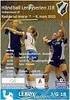 INSTRUKS FOR SEKRETARIAT NADDERUD ARENA Generell informasjon: Fra sesongen 2015-2016 spiller alle sine offisielle hjemmekamper i Nadderud Arena. Arenaen har to fulle spilleflater. Kampene går parallelt
INSTRUKS FOR SEKRETARIAT NADDERUD ARENA Generell informasjon: Fra sesongen 2015-2016 spiller alle sine offisielle hjemmekamper i Nadderud Arena. Arenaen har to fulle spilleflater. Kampene går parallelt
ELRAPP Versjon 2013.1.0. Presentasjon av endringer og ny funksjonalitet i ELRAPP Entreprenør
 ELRAPP Versjon 2013.1.0 Presentasjon av endringer og ny funksjonalitet i ELRAPP Entreprenør Endring 1 Abonnering på varsling av hendelser på e-post Varsling for en bruker settes opp ved å gå på "Min side"
ELRAPP Versjon 2013.1.0 Presentasjon av endringer og ny funksjonalitet i ELRAPP Entreprenør Endring 1 Abonnering på varsling av hendelser på e-post Varsling for en bruker settes opp ved å gå på "Min side"
Brukerveiledning. DogWeb-Arra Drevprøver for Dachshunder 11.06.2009
 Norsk Kennel Klub Brukerveiledning DogWeb-Arra Drevprøver for Dachshunder 11.06.2009 Innhold Forberedelser i klubbsystemet.... 2 Bruke DogWeb-Arra for Drevprøve Dachshunder.... 4 DWA hovedmeny... 5 Legg
Norsk Kennel Klub Brukerveiledning DogWeb-Arra Drevprøver for Dachshunder 11.06.2009 Innhold Forberedelser i klubbsystemet.... 2 Bruke DogWeb-Arra for Drevprøve Dachshunder.... 4 DWA hovedmeny... 5 Legg
Banedagbok Klubbapp.no. 11.05.2012 Fiplingdal, Frode
 Banedagbok Klubbapp.no 11.05.2012 Fiplingdal, Frode Innhold 1 Innledning... 3 2 Tilbakemeldinger... 3 2.1 Support... 3 2.2 Feil i informasjon... 3 2.3 Forslag til funksjonalitet... 3 2.4 Forslag til forbedringer
Banedagbok Klubbapp.no 11.05.2012 Fiplingdal, Frode Innhold 1 Innledning... 3 2 Tilbakemeldinger... 3 2.1 Support... 3 2.2 Feil i informasjon... 3 2.3 Forslag til funksjonalitet... 3 2.4 Forslag til forbedringer
Brukerveiledning nettsted Stjørdal kajakklubb. Tilgang til siden. Opprette bruker? Tilgang til siden... 1 Opprette bruker?... 1
 Brukerveiledning nettsted Stjørdal kajakklubb Tilgang til siden... 1 Opprette bruker?... 1 Nyheter / artikler... 3 Lage artikkel... 3 Redigerer artikkel... 11 Slette artikkel... 12 Tilgang til siden Opprette
Brukerveiledning nettsted Stjørdal kajakklubb Tilgang til siden... 1 Opprette bruker?... 1 Nyheter / artikler... 3 Lage artikkel... 3 Redigerer artikkel... 11 Slette artikkel... 12 Tilgang til siden Opprette
Veiledning for vedlikehold av støtteapparat og spillere i Oppegård IL Fotball
 Veiledning for vedlikehold av støtteapparat og spillere i Oppegård IL Fotball Innhold 1. Pålogging lagsider 2. Kontroll av lagets støtteapparat 3. Kontroll av lagets spillerliste 4. Oppdatering av lagets
Veiledning for vedlikehold av støtteapparat og spillere i Oppegård IL Fotball Innhold 1. Pålogging lagsider 2. Kontroll av lagets støtteapparat 3. Kontroll av lagets spillerliste 4. Oppdatering av lagets
Brukerveiledning for Vesuv
 Brukerveiledning for Vesuv Innhold Pålogging... 3 Registrering av ny bruker... 3 Glemt passord... 4 Startsiden... 5 Nytt utbrudd... 6 Nedtrekksmenyer... 6 Obligatoriske felt... 7 Spørsmål vises og fjernes...
Brukerveiledning for Vesuv Innhold Pålogging... 3 Registrering av ny bruker... 3 Glemt passord... 4 Startsiden... 5 Nytt utbrudd... 6 Nedtrekksmenyer... 6 Obligatoriske felt... 7 Spørsmål vises og fjernes...
Stevne og Administrasjonssystemet MITA
 Stevne og Administrasjonssystemet MITA KLUBBER Administrere konkurranser Steg1: Søknad om konkurranse Her kan du lese en enkel guide til hvordan du arrangerer en konkurranse i NMF MITA 1 1. Forberedelse
Stevne og Administrasjonssystemet MITA KLUBBER Administrere konkurranser Steg1: Søknad om konkurranse Her kan du lese en enkel guide til hvordan du arrangerer en konkurranse i NMF MITA 1 1. Forberedelse
SportsAdmin Brukerveiledning. Registrering av kurs, NSF
 SportsAdmin Brukerveiledning Registrering av kurs, NSF Det er laget en maler for opprettelse av nye kurs, til hjelp for arrangører og kurslærere. Fig 1 Trykk Søk kurs. Skriv inn prosjektnr. i feltet Prosjektnummer
SportsAdmin Brukerveiledning Registrering av kurs, NSF Det er laget en maler for opprettelse av nye kurs, til hjelp for arrangører og kurslærere. Fig 1 Trykk Søk kurs. Skriv inn prosjektnr. i feltet Prosjektnummer
Sekretariatshåndbok Fet IL Håndball Fethallen
 Sekretariatshåndbok Fet IL Håndball Fethallen Innhold Innholdsfortegnelse 1. Sekretariatets oppgaver... 3 1.1 Selve sekretariatet... 3 1.2 Oppgaver før kampen... 3 1.3 Tidtakerens oppgaver... 3 1.3.1 -
Sekretariatshåndbok Fet IL Håndball Fethallen Innhold Innholdsfortegnelse 1. Sekretariatets oppgaver... 3 1.1 Selve sekretariatet... 3 1.2 Oppgaver før kampen... 3 1.3 Tidtakerens oppgaver... 3 1.3.1 -
SportsAdmin Brukerveiledning. Registrering av kurs, NSF
 SportsAdmin Brukerveiledning Registrering av kurs, NSF Det er laget en maler for opprettelse av nye kurs, til hjelp for arrangører og kurslærere. Innlogging for klubber: Klubber og grupper logger seg inn
SportsAdmin Brukerveiledning Registrering av kurs, NSF Det er laget en maler for opprettelse av nye kurs, til hjelp for arrangører og kurslærere. Innlogging for klubber: Klubber og grupper logger seg inn
Brukermanual for EIK IFs webside
 Brukermanual for EIK IFs webside Denne brukermanualen er en skjematisk gjennomgang av basisfunksjonene for hver enkelt årgang/lag. Arild Neste. Tel: 977 42 162, ar-neste@online.no EIK, 9. november 2009
Brukermanual for EIK IFs webside Denne brukermanualen er en skjematisk gjennomgang av basisfunksjonene for hver enkelt årgang/lag. Arild Neste. Tel: 977 42 162, ar-neste@online.no EIK, 9. november 2009
Brukerveiledning for administrasjonen
 Brukerveiledning for administrasjonen Nedenfor finner du en brukerveiledning for barnehagenmin.no. Barnehagens admin-passord og brukernavn gir adgang til redigeringssidene. Passord må oppbevares på et
Brukerveiledning for administrasjonen Nedenfor finner du en brukerveiledning for barnehagenmin.no. Barnehagens admin-passord og brukernavn gir adgang til redigeringssidene. Passord må oppbevares på et
Generelt om Rapporter
 Generelt om Rapporter Sist oppdatert: 26.03.12 Rapportoversikten Valg av rapport Avslutt rapport Tilbake til rapportoversikten Bestillingsbildet Periode Utvalg Valg av personer Slik får du frem rapporten
Generelt om Rapporter Sist oppdatert: 26.03.12 Rapportoversikten Valg av rapport Avslutt rapport Tilbake til rapportoversikten Bestillingsbildet Periode Utvalg Valg av personer Slik får du frem rapporten
Datamann Informasjonssystemer
 1 Datamann Informasjonssystemer Brukerveiledning 2013 Datamann AS 2 3 DATAMANN INFORMASJONSSYSTEMER SYSTEMKRAV PC med Pentium eller høyere. Internettilgang med 1 Mbit/s eller høyere Internett Explorer
1 Datamann Informasjonssystemer Brukerveiledning 2013 Datamann AS 2 3 DATAMANN INFORMASJONSSYSTEMER SYSTEMKRAV PC med Pentium eller høyere. Internettilgang med 1 Mbit/s eller høyere Internett Explorer
INNLOGGING OG BRUK AV FIKS FOR DOMMERE
 INNLOGGING OG BRUK AV FIKS FOR DOMMERE Innlogging FIKS: Brukernavn : fornavn.etternavn (for noen også mellomnavn) Passord: Tildeles ved første gangs bruk. Endres av bruker. Hvis man glemmer brukernavn/passord
INNLOGGING OG BRUK AV FIKS FOR DOMMERE Innlogging FIKS: Brukernavn : fornavn.etternavn (for noen også mellomnavn) Passord: Tildeles ved første gangs bruk. Endres av bruker. Hvis man glemmer brukernavn/passord
Elektronisk Kvalitetshåndbok på Web
 Hjelp for Elektronisk Kvalitetshåndbok 2.1x - Veiledninger Web Elektronisk Kvalitetshåndbok på Web Med EK Web jobber en rett mot databasen og de originale dokumentene. Det betyr at i det øyeblikk et dokument
Hjelp for Elektronisk Kvalitetshåndbok 2.1x - Veiledninger Web Elektronisk Kvalitetshåndbok på Web Med EK Web jobber en rett mot databasen og de originale dokumentene. Det betyr at i det øyeblikk et dokument
Brukerveiledning: Elektronisk kamprapport - Lagledere (hjemmelag/bortelag)
 Brukerveiledning: Elektronisk kamprapport - Lagledere (hjemmelag/bortelag) 1. Kontaktperson/lagleder må få tilgang til FIKS som klubbruker. 2. Spillerne må registreres i klubbens spillerregister i FIKS.
Brukerveiledning: Elektronisk kamprapport - Lagledere (hjemmelag/bortelag) 1. Kontaktperson/lagleder må få tilgang til FIKS som klubbruker. 2. Spillerne må registreres i klubbens spillerregister i FIKS.
Kommunestyre- og fylkestingsvalget Veileder for Mobilise EN VEILEDNING TIL LEDER, NESTLEDER OG ADMINISTRATIVT ANSVARLIG
 Kommunestyre- og fylkestingsvalget 2019 Veileder for Mobilise EN VEILEDNING TIL LEDER, NESTLEDER OG ADMINISTRATIVT ANSVARLIG Innhold Innlogging for webløsning... 2 Min Side... 3 Meldinger... 5 Slik sender
Kommunestyre- og fylkestingsvalget 2019 Veileder for Mobilise EN VEILEDNING TIL LEDER, NESTLEDER OG ADMINISTRATIVT ANSVARLIG Innhold Innlogging for webløsning... 2 Min Side... 3 Meldinger... 5 Slik sender
Brukerdokumentasjon FrP-medlemsregister
 Brukerdokumentasjon FrP-medlemsregister INNHOLDSFORTEGNELSE BRUKERDOKUMENTASJON 1. Innlogging 2 1.1. Adresse og bruker 2 2. Administratorside 3 2.1. Medlemshåndtering 4 2.1.1. Søk medlem 5 2.1.2. Vis medlem
Brukerdokumentasjon FrP-medlemsregister INNHOLDSFORTEGNELSE BRUKERDOKUMENTASJON 1. Innlogging 2 1.1. Adresse og bruker 2 2. Administratorside 3 2.1. Medlemshåndtering 4 2.1.1. Søk medlem 5 2.1.2. Vis medlem
1 Innholdsfortegnelse
 1 Innholdsfortegnelse 1 INNHOLDSFORTEGNELSE 2 2 HVORDAN LEGGE UT INFORMASJON PÅ LAGSSIDENE? 3 2.1 Hvordan legge til link til ett dokument i websiden? 7 3 HVORDAN LEGGE UT EN NYHET SOM SKAL PUBLISERES PÅ
1 Innholdsfortegnelse 1 INNHOLDSFORTEGNELSE 2 2 HVORDAN LEGGE UT INFORMASJON PÅ LAGSSIDENE? 3 2.1 Hvordan legge til link til ett dokument i websiden? 7 3 HVORDAN LEGGE UT EN NYHET SOM SKAL PUBLISERES PÅ
